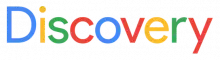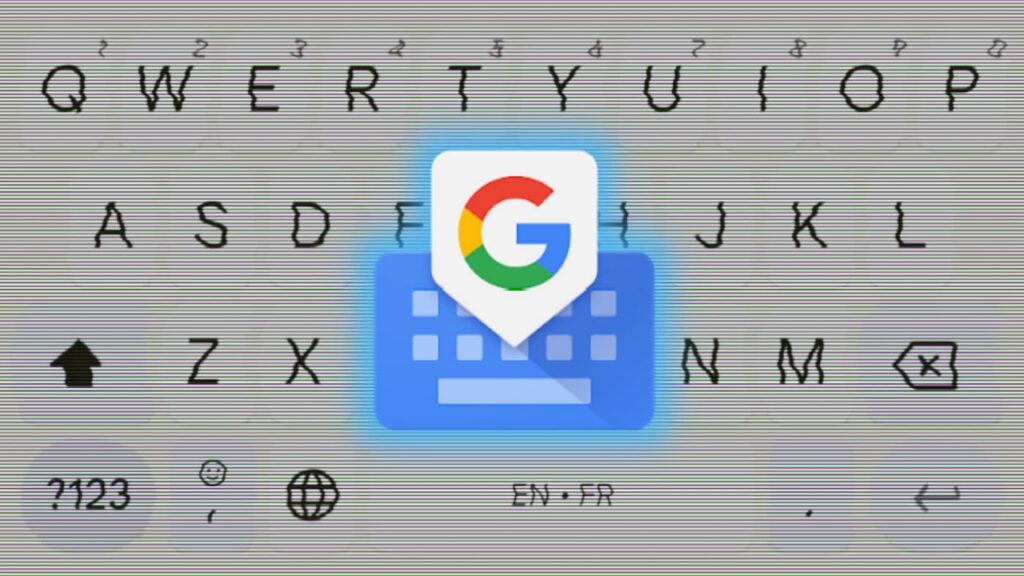El Gboard es un teclado popular para dispositivos Android, pero no todos saben que es posible agregar una tecla de deshacer dedicada a su funcionamiento.
En este tutorial, te mostraremos paso a paso cómo habilitar esta funcionalidad en el Gboard para que puedas deshacer fácilmente la eliminación de texto.
Paso 1: Abre las configuraciones del Gboard. Puedes hacer esto tocando el ícono de la aplicación Gboard en tu dispositivo Android o accediendo a las configuraciones del sistema y seleccionando «Idioma e introducción».
Paso 2: Dentro de las configuraciones del Gboard, encuentra la opción «Idiomas» y tócala.
Paso 3: Ahora, toca «Agregar teclado». Esto te permitirá agregar un nuevo teclado al Gboard.
Paso 4: Busca «Japonés» en la lista de idiomas disponibles y selecciona la opción «Japonés (12キー)».
Paso 5: Después de seleccionar el teclado japonés, toca «Hecho» para guardar las configuraciones.
Paso 6: Ahora verás un ícono de globo en tu barra espaciadora en el Gboard. Para usar la tecla de deshacer, simplemente escribe normalmente y, si eliminas accidentalmente algún texto, toca el ícono de globo para deshacer la acción.
Esta funcionalidad puede ser muy útil para evitar la pérdida accidental de texto y facilitar la corrección de errores. ¡Prueba y disfruta de esta nueva opción disponible en el Gboard!